グラデーションを定義および編集する
グラデーションとは、滑らかに混ざり合った2色以上の色のセット、または別の不透明度へと滑らかに変化する色です。リソースマネージャ内でグラデーションを定義および保存します。
グラデーション定義を変更すると、図面ファイルにあるそのグラデーションのすべてのインスタンスが影響を受けます。
グラデーション定義を作成または編集するには:
次のいずれかの操作を行います:
新しいグラデーション定義を作成するには、リソースマネージャの新規リソースをクリックし、グラデーションを選択して、作成をクリックします。あるいは、リソースマネージャで、ツールバーにあるリソースタイプリストからグラデーションを選択して、新規グラデーションをクリックします。
既存のグラデーションを基に新しいグラデーション定義を作成するには、リソースマネージャでリソースを右クリックし、コンテキストメニューから複製を選択します。名称設定ダイアログボックスで新しいグラデーション定義に名前を付けます。リソースマネージャで新しいリソースを右クリックし、コンテキストメニューから編集を選択します。
既存のグラデーション定義を編集するには、リソースマネージャでリソースを右クリックし、コンテキストメニューから編集を選択します。
グラデーションの編集ダイアログボックスが開きます。
グラデーションリソースの名前を指定して、セグメントの開始の色と終了の色およびその不透明度の設定を選択します。複数セグメントおよび3色以上の色でグラデーションを作成することも可能です。3色以上の色でグラデーションを作成するには、カラースポット領域内でクリックします。これにより、カラースポットと中間点を追加できます。各カラースポットが不透明度を持ちます。
選択したカラースポットまたは中間点を所定の位置にドラッグして指定するか、変化の中心フィールドにその位置の値を入力します。
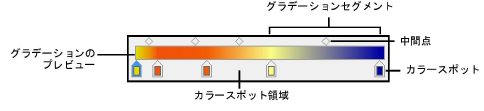
クリックすると、パラメータの表示/非表示を切り替えられます。クリックすると、パラメータの表示/非表示を切り替えられます。
|
パラメータ |
説明 |
|
名前 |
グラデーションの名前を指定します。 |
|
中間点 |
2色間で各色/不透明度の強度が等しい地点を指します。中間点は左側のカラースポットと関連付けられています。中間点は、デフォルトでは2つのカラースポットから等距離の点に配置されますが、別の場所にドラッグすることもできます。 |
|
グラデーションのプレビュー |
プレビューバーにグラデーションが表示されます。 |
|
カラースポット |
各グラデーションセグメントの開始と終了の色と不透明度を指定します。色を指定するには、カラースポットをダブルクリックするか、カラースポットを選択して色をクリックします。新しいグラデーションセグメントを追加するには、カラースポット領域内の何もないところでクリックします。新しいカラースポットと中間点が作成されます。カラースポットをカラースポット領域内の新たな位置にドラッグします。関連付けされた色/不透明度はそのまま保持されます。カラースポットとそれに伴う中間点を削除するには、カラースポットを選択してからドラッグし、カラースポット領域から離します。 |
|
色 |
選択したカラースポットの色を指定します。クリックして色を指定します。 |
|
不透明度 |
選択したカラースポットで、スライダーを左にドラッグして不透明度を下げるか、またはスライダーの右側に不透明度のパーセンテージ(0~100%)を入力します。グラデーションのプレビューでは、不透明度が下がる様子がグレイの市松模様で表示されます。 単一色での不透明度のグラデーションを作成するには、すべてのカラースポットに同じ色を指定し、それぞれのカラースポットに異なる透明度を設定します。 |
|
変化の中心 |
選択したカラースポットまたは中間点の位置(0.0~1.0)を指定します。中間点の位置は、隣り合う2つのカラースポット間の中間点の位置に関連します。 |
